Bắt đầu từ phiên bản 88, Microsoft Edge (Chromium) sẽ tự động bật tính năng Sleeping tabs (tab ngủ) cho người dùng theo mặc định. Đây cũng chính là lý do tại sao khi mở nhiều tab cùng lúc trên trình duyệt Edge, đôi khi bạn thấy một số tab trong thanh công cụ bị làm mờ đi.
Vậy Sleeping tabs thực sự là gì? Nó hoạt động ra sao? Và làm thế nào để tắt tính năng này. Hãy cùng tìm hiểu ngay sau đây!
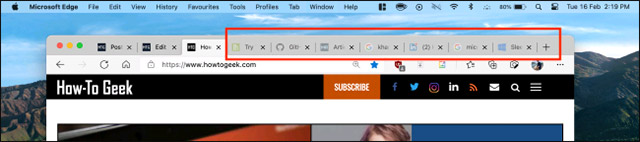
Sleeping tabs là gì?
Sleeping Tabs hay tab ngủ về bản chất là một tính năng được Microsoft phát triển lấy cảm hứng từ tiện ích mở rộng nổi tiếng Great Suspender. Nó được tạo ra nhằm mục đích tạm ngưng hoặc đóng các tab mà người dùng đã mở trên trình duyệt sau một khoảng thời gian nhất định không hoạt động, qua đó góp phần giảm mức tiêu tốn tài nguyên hệ thống (RAM, CPU) và thời lượng pin đối với máy tính xách tay.
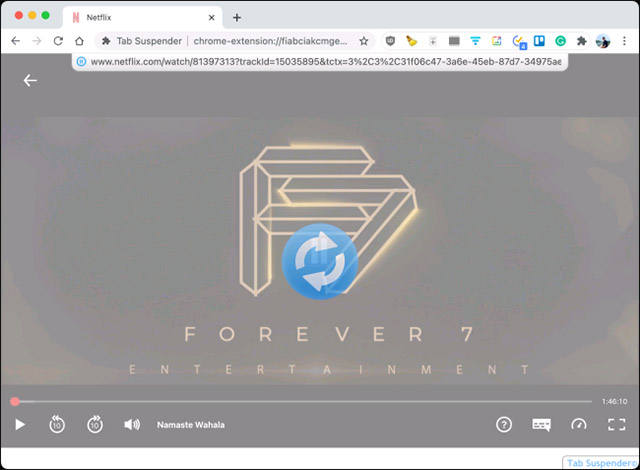
Giả sử, bạn hiện đang không sử dụng đến một tab tiêu tốn nhiều tài nguyên (chẳng hạn như Google Sheets) trong khoảng 1-2 giờ, trình duyệt sẽ tự động phát hiện và đưa tab đó vào chế độ ngủ. Tuy nhiên thay vì tạm dừng tab hoàn toàn (dừng toàn bộ tài nguyên dành riêng cho tab), Edge chỉ tạm dừng nó ở trạng thái hiện tại (vẫn chiếm một số lượng nhỏ tài nguyên). Điều này cho phép bạn có thể truy cập và sử dụng tab ở đúng vị trí trước đó bất cứ khi nào mình muốn.
Thủ thuật nhỏ này có thể giúp bạn tiết kiệm kha khá RAM và tăng đáng kể hiệu suất trong các hệ thống Windows và Mac có RAM dưới 8GB. Bạn thậm chí sẽ không nhận thấy rằng về mặt kỹ thuật, tab đang ở trạng thái ngủ và nó sẽ không chiếm quá nhiều tài nguyên.
Theo Microsoft, “tính năng tab ngủ trên Edge về cơ bản có thể làm giảm mức sử dụng bộ nhớ (RAM) trung bình 32%. Nó cũng làm tăng rõ rệt thời lượng pin vì tab trong chế độ ngủ sẽ sử dụng CPU ít hơn trung bình 37% so với bình thường”.
Theo mặc định, Edge sẽ tự động đặt một tab ở chế độ ngủ sau hai giờ không hoạt động. Nhưng tất nhiên bạn hoàn toàn có thể tùy chỉnh mức thời gian này theo ý muốn (từ 5 phút đến 12 giờ).
Tắt tính năng Sleeping tabs trong Microsoft Edge
Như đã đề cập ở trên, tính năng Sleeping Tabs trong Microsoft Edge được bật theo mặc định và hoàn toàn không gây hại gì. Bạn có thể sử dụng Edge như bình thường và thậm chí sẽ không nhận thấy rằng nó đã được bật. Vì Edge không làm dừng hẳn các tab, nên bạn sẽ không phải đợi trang tải lại hoặc lo lắng về việc mất dữ liệu.
Tuy nhiên, nếu không thích tính năng này, bạn hoàn toàn có thể tắt nó đi chỉ với một vài cú nhấp chuột đơn giản.
Đầu tiên, hãy mở trình duyệt Microsoft Edge trên PC Windows 10 hoặc máy Mac của bạn. Sau đó, nhấp vào biểu tượng menu ba chấm ở góc trên cùng bên phải của thanh công cụ.
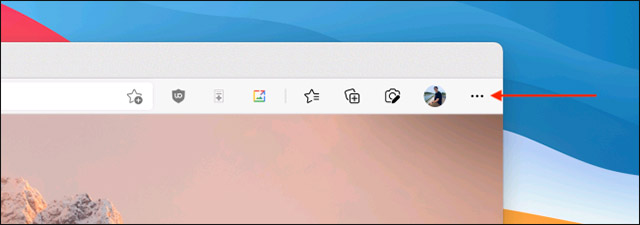
Trong menu hiện ra, bấm vào “Settings” (Cài đặt).
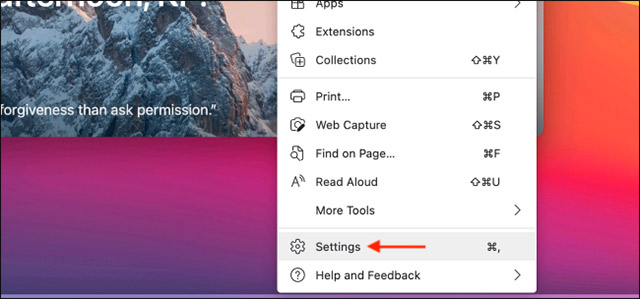
Bây giờ, từ thanh bên, hãy bấm chọn tab "System” (Hệ thống). bạn sẽ nhìn thấy mục Save Resources (Lưu tài nguyên) để thiết lập tính năng Sleeping tabs. Hãy bấm công tắc tắt tùy chọn “Save Resources with Sleeping Tabs" (Tiết kiệm tài nguyên với tab ngủ).
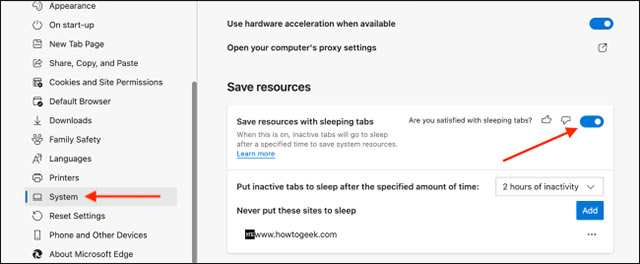
Tính năng Sleeping tabs hiện đã bị tắt, và bạn sẽ không thấy các tab bị mờ nữa dù không được sử dụng tới sau một khoảng thời gian dài.
Xem thêm:
 Công nghệ
Công nghệ  AI
AI  Windows
Windows  iPhone
iPhone  Android
Android  Học IT
Học IT  Download
Download  Tiện ích
Tiện ích  Khoa học
Khoa học  Game
Game  Làng CN
Làng CN  Ứng dụng
Ứng dụng 






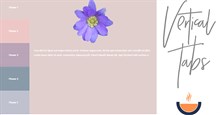
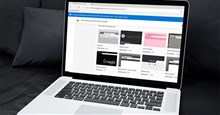










 Linux
Linux  Đồng hồ thông minh
Đồng hồ thông minh  macOS
macOS  Chụp ảnh - Quay phim
Chụp ảnh - Quay phim  Thủ thuật SEO
Thủ thuật SEO  Phần cứng
Phần cứng  Kiến thức cơ bản
Kiến thức cơ bản  Lập trình
Lập trình  Dịch vụ công trực tuyến
Dịch vụ công trực tuyến  Dịch vụ nhà mạng
Dịch vụ nhà mạng  Quiz công nghệ
Quiz công nghệ  Microsoft Word 2016
Microsoft Word 2016  Microsoft Word 2013
Microsoft Word 2013  Microsoft Word 2007
Microsoft Word 2007  Microsoft Excel 2019
Microsoft Excel 2019  Microsoft Excel 2016
Microsoft Excel 2016  Microsoft PowerPoint 2019
Microsoft PowerPoint 2019  Google Sheets
Google Sheets  Học Photoshop
Học Photoshop  Lập trình Scratch
Lập trình Scratch  Bootstrap
Bootstrap  Năng suất
Năng suất  Game - Trò chơi
Game - Trò chơi  Hệ thống
Hệ thống  Thiết kế & Đồ họa
Thiết kế & Đồ họa  Internet
Internet  Bảo mật, Antivirus
Bảo mật, Antivirus  Doanh nghiệp
Doanh nghiệp  Ảnh & Video
Ảnh & Video  Giải trí & Âm nhạc
Giải trí & Âm nhạc  Mạng xã hội
Mạng xã hội  Lập trình
Lập trình  Giáo dục - Học tập
Giáo dục - Học tập  Lối sống
Lối sống  Tài chính & Mua sắm
Tài chính & Mua sắm  AI Trí tuệ nhân tạo
AI Trí tuệ nhân tạo  ChatGPT
ChatGPT  Gemini
Gemini  Điện máy
Điện máy  Tivi
Tivi  Tủ lạnh
Tủ lạnh  Điều hòa
Điều hòa  Máy giặt
Máy giặt  Cuộc sống
Cuộc sống  TOP
TOP  Kỹ năng
Kỹ năng  Món ngon mỗi ngày
Món ngon mỗi ngày  Nuôi dạy con
Nuôi dạy con  Mẹo vặt
Mẹo vặt  Phim ảnh, Truyện
Phim ảnh, Truyện  Làm đẹp
Làm đẹp  DIY - Handmade
DIY - Handmade  Du lịch
Du lịch  Quà tặng
Quà tặng  Giải trí
Giải trí  Là gì?
Là gì?  Nhà đẹp
Nhà đẹp  Giáng sinh - Noel
Giáng sinh - Noel  Hướng dẫn
Hướng dẫn  Ô tô, Xe máy
Ô tô, Xe máy  Tấn công mạng
Tấn công mạng  Chuyện công nghệ
Chuyện công nghệ  Công nghệ mới
Công nghệ mới  Trí tuệ Thiên tài
Trí tuệ Thiên tài